'> 새로 시스템을 설치하면 드라이버가 제거되거나 새 시스템에서 손상 될 수 있으므로 일부 하드웨어 및 기기가 제대로 작동하지 않을 수 있습니다. Windows 7을 새로 설치 한 후 일부 기기가 제대로 작동하지 않는 경우 다음에서 드라이버 상태를 확인하세요. 기기 관리자 . 드라이버에 문제가있는 경우 장치 관리자에서 장치 이름 옆에 노란색 표시가 나타납니다. 문제를 해결하려면 드라이버를 업데이트하십시오. 이 기사에서는 Windows 7에서 장치의 드라이버를 업데이트하는 방법에 대해 알아 봅니다.
새로 설치 한 후 장치 관리자에서 일부 장치 옆에 다음과 같은 노란색 표시가있을 수 있습니다.

Windows 7에서 기기의 드라이버를 업데이트하는 데 사용할 수있는 4 가지 방법이 있습니다. 케이스에 따라 단방향을 선택하세요.
방법 1 : Windows 업데이트 사용
Windows Update를 사용하여 업데이트를 확인하고 사용 가능한 드라이버 업데이트가 있는지 확인할 수 있습니다. Windows 업데이트는 새로 설치 한 후 기본적으로 사용 설정되므로 Windows에서 권장하는 중요 업데이트가 자동으로 설치되지만 원하는 업데이트를 수동으로 설치할 수 있습니다. (Windows에서 필요한 드라이버 업데이트를 찾지 못할 수도 있습니다.)
Windows Update를 사용하여 드라이버를 업데이트하려면 다음 단계를 따르십시오.
1. 내부 검색 창에“업데이트”를 입력합니다. 스타트 메뉴의 결과 목록에서 윈도우 업데이트 . Windows 업데이트 창을 엽니 다.
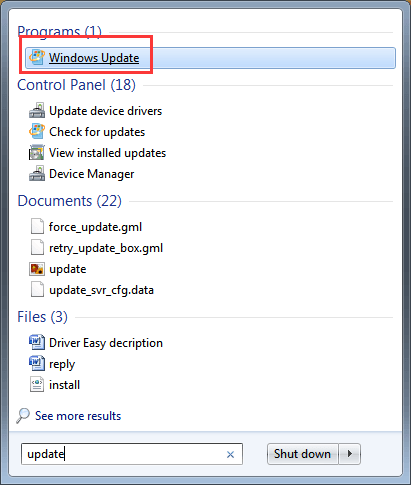
2. 왼쪽 창에서 업데이트 확인 .
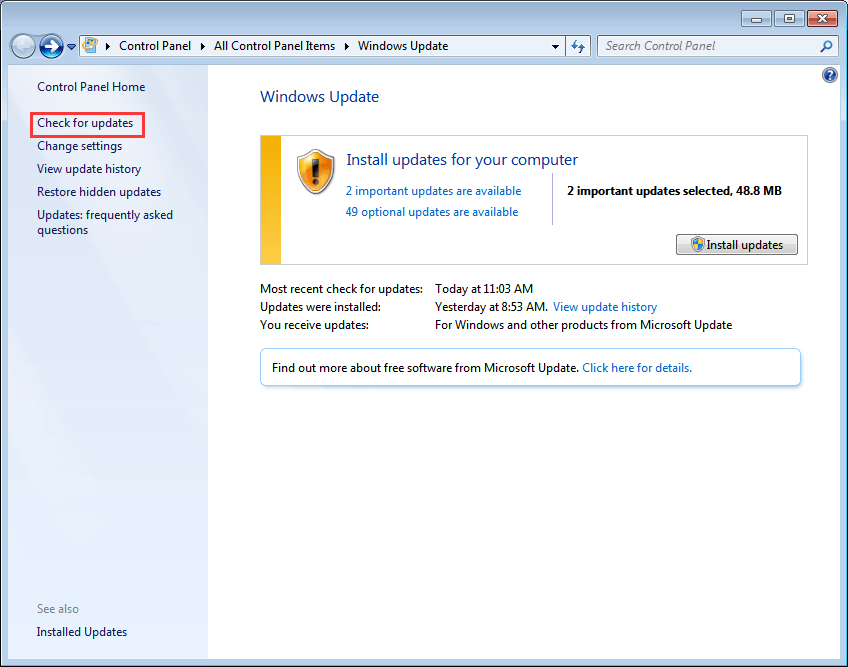
그 후 Windows에서 업데이트를 확인하는 데 시간이 걸립니다.
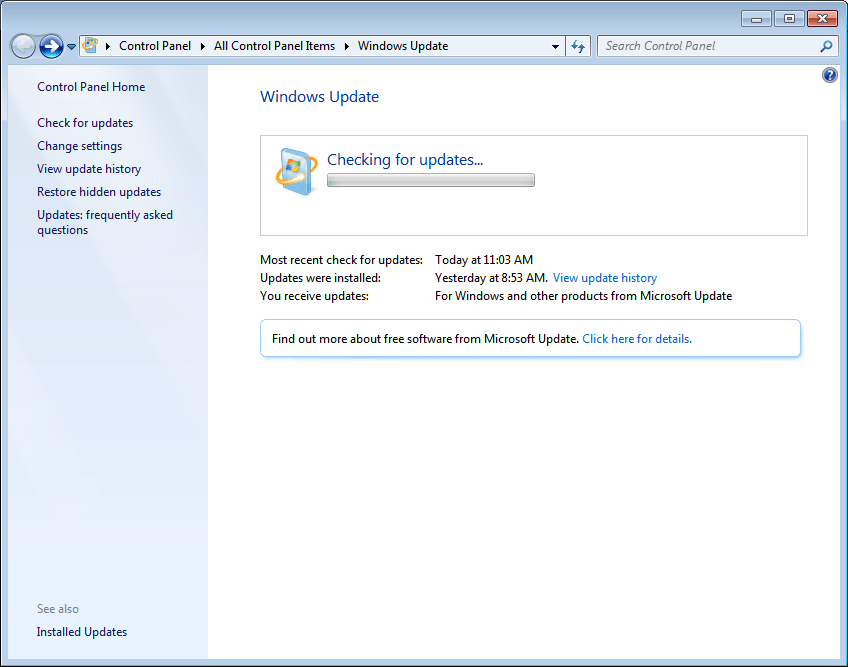
3. 드라이버 업데이트는 중요 업데이트 또는 선택적 업데이트에서 사용할 수 있습니다. 각각을 클릭하여 업데이트를 확인하십시오.
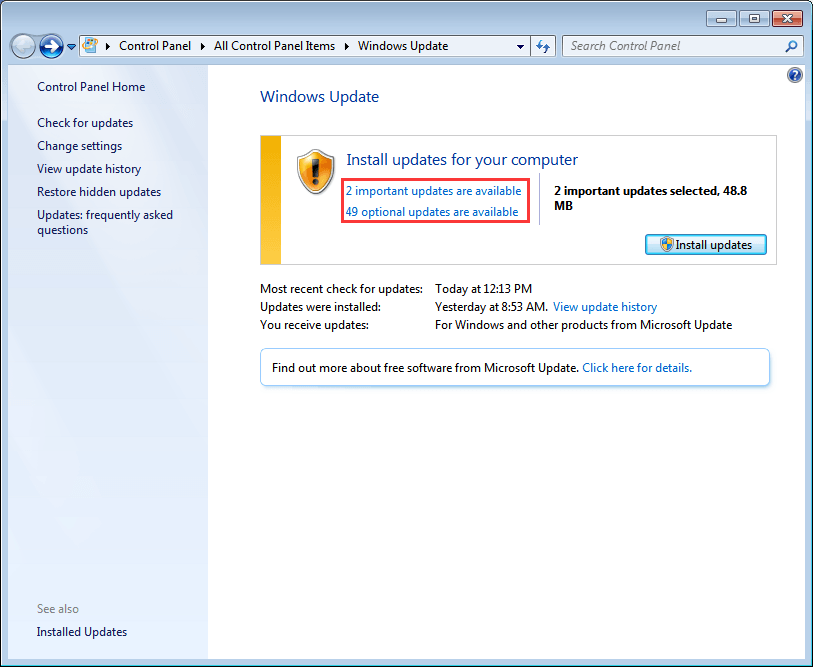
4. 설치할 업데이트 선택 페이지에서 설치할 드라이버 업데이트 옆의 확인란을 선택하고 확인 단추.
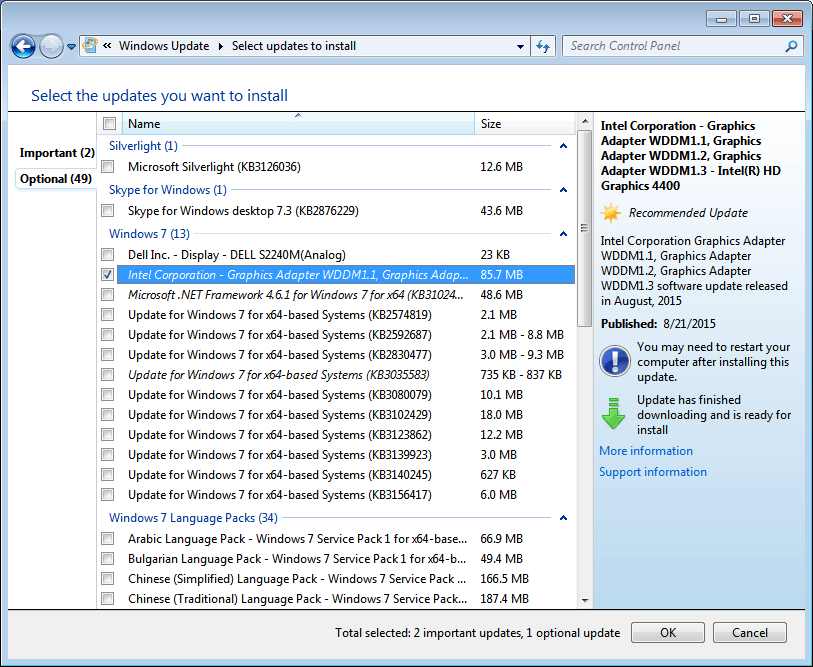
5. Windows 업데이트 페이지에서 업데이트 설치 버튼을 누른 다음 화면의 지시에 따라 업데이트를 설치하십시오.
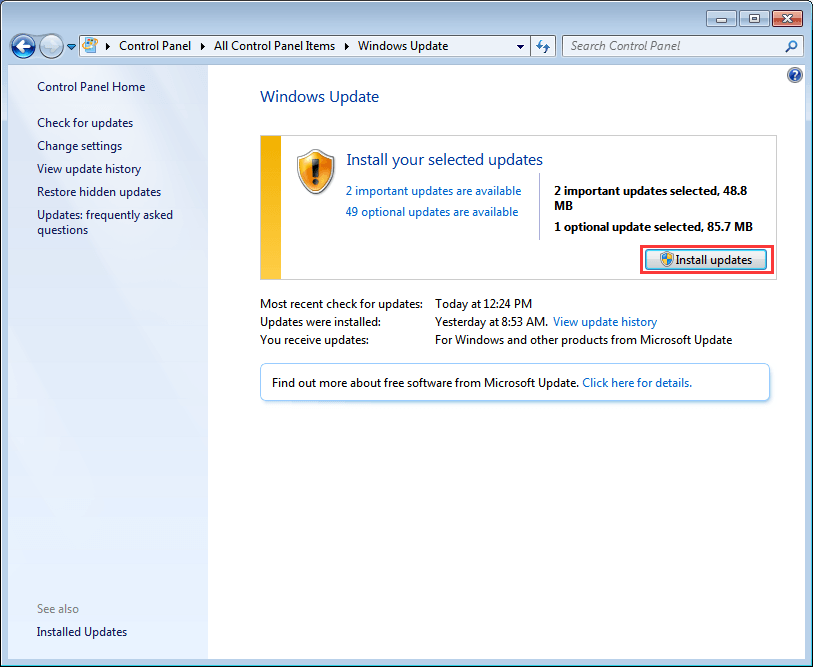
6. PC를 다시 시작해야하는 경우 변경 사항이 적용되도록 PC를 다시 시작합니다.
방법 2 : 장치와 함께 제공된 디스크 사용
PC 또는 기기와 함께 제공된 디스크가있는 경우이를 사용하여 드라이버를 설치할 수 있습니다. 그러나 이러한 방식으로 장치 제조업체는 버그를 수정하고 새로운 기능을 추가하기 위해 항상 드라이버를 업데이트하므로 최신 드라이버를 설치할 수 없습니다.
방법 3 : 제조업체 웹 사이트에서 최신 드라이버 설치
Windows 업데이트를 사용하고 기기와 함께 제공된 디스크가 작동하지 않는 경우 컴퓨터 제조업체의 웹 사이트 또는 기기 제조업체의 웹 사이트로 이동하여 드라이버를 다운로드하세요. 드라이버는 웹 사이트의 지원 섹션에서 항상 확인할 수 있습니다. 적절한 드라이버를 다운로드하려면 장치 모델 이름과 특정 운영 체제 버전 (Windows 7 32 비트 또는 Windows 7 64 비트)을 가져와야합니다. 이렇게하면 최신 드라이버를 설치할 수 있습니다.
방법 4 : 드라이버를 사용하여 드라이버를 자동으로 업데이트하기
드라이버를 수동으로 업데이트하는 데 문제가 있거나 어떤 드라이버를 설치해야하는지 확실하지 않은 경우 Driver Easy를 사용하여 도움을받을 수 있습니다. Driver Easy는 드라이버를 자동으로 업데이트하는 데 도움이되는 드라이버 업데이트 도구입니다. 이를 통해 간단한 2 단계로 드라이버를 업데이트 할 수 있습니다.
1 단계 : 클릭 지금 검색 단추. 그러면 Driver Easy가 컴퓨터를 빠르게 스캔하여 컴퓨터의 모든 문제 드라이버를 감지하고 새 드라이버 목록을 제공합니다.
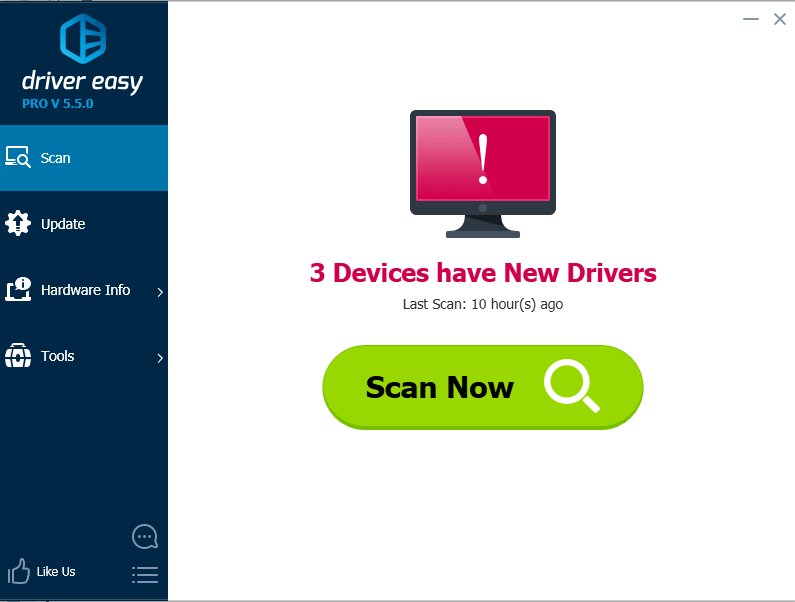
2 단계 : 클릭 최신 정보 버튼을 눌러 업데이트하려는 드라이버를 다운로드합니다.
다운로드가 완료된 후 드라이버를 수동으로 설치하는 방법을 모를 경우 무료 버전으로 드라이버 업데이트 거기에 단계를 참조하십시오.
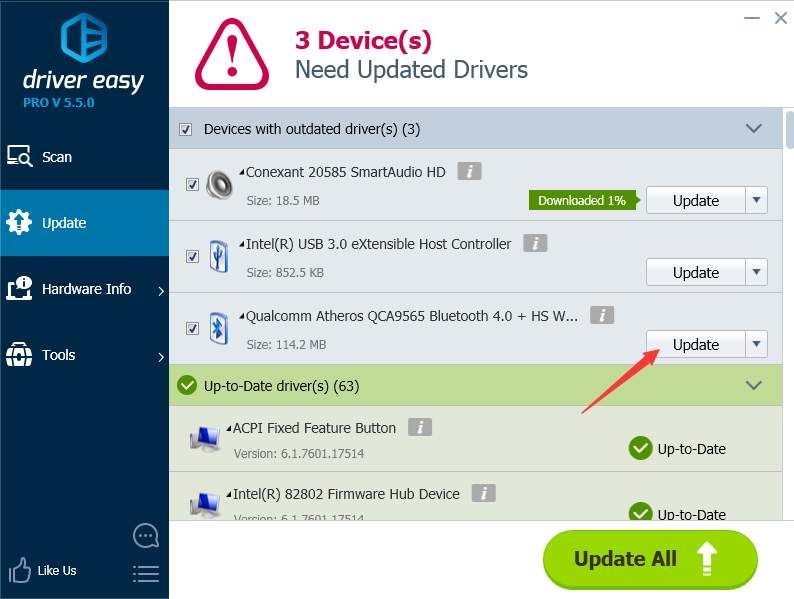
무료 버전의 다운로드 속도는 제한되어 있습니다. 드라이버 업데이트 시간을 더 절약하려면 Professional 버전 사용을 고려할 수 있습니다. Professional 버전을 사용하면 다운로드 속도가 빨라집니다. 또한 클릭만으로 모든 업데이트를 완료 할 수 있습니다. 모두 업데이트 단추. 추가 단계가 필요하지 않습니다. Driver Easy는 30 일 환불 보장을 제공합니다. 원하는 경우 전액 환불을 요청할 수 있습니다.






![[해결됨] Zoom에서 소리가 나지 않습니다.](https://letmeknow.ch/img/other/07/il-n-existe-pas-de-son-sur-zoom.jpg)